1、一、新建一个零件 如图所示,按照图中步骤创建一个零件,点击确认。

2、二、画出所需要阵列的基础模型 此处以画一个长方体为例,具体模型根据实际需要。

3、三、阵列 按照图中找到阵列命令所在位置,先选中模型(鼠标点击模型,模型变绿轮廓则选中了),再点击阵列命令。

4、四、阵列 阵列命令里面有阵列、几何阵列、阵列表三种,三种略有差异,但是使用方法都差不多,只要学会一种,另两种可以自行领悟,此处我们讲解阵列,所以选中阵列

5、五、阵列参墙绅褡孛数 阵列里面分别有以尺寸、方向、轴来确定阵列的方向和位置,其中我们以尺寸为例,图中有三个尺寸150、100、50,它们分别代表着这里零件与三个平面(xy、yz、xz平面)的尺寸距离,以此如果我们选中150,这个尺寸并且修改这个数据大小为多少,就代表着在150这个尺寸方向上阵列间距为多少。

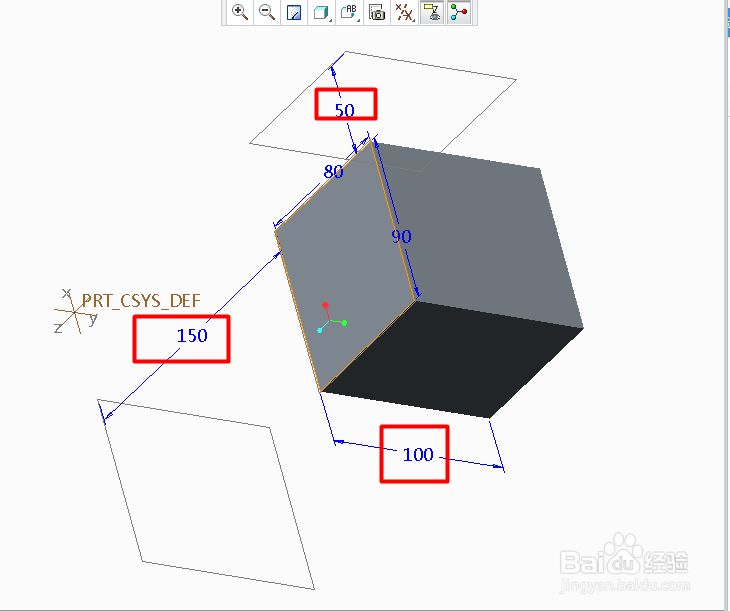
6、六、阵列参数 按照图片步骤1、2、3依次点击【一个项】,选中第一方向阵列尺寸150 ,出现一个可编辑框,把里面尺寸修改为100,再把阵列个数修改为5,结果如下,在150尺寸这个方向上出现5列黑点,黑点即是基础零件中心,5列黑点间距为100,就是会阵列出五列间距为100 的基础零件。


7、七、阵列参数 同理我们再选择第二方向阵列如图所示,即是在50尺寸方向上出现间距为200的4行基础零件,我们把行列叠加,也就是结果会阵列出4行5列的20个零件,其中行宽和列距分别为200和100.

